win10怎么装系统
是在Windows 10系统下安装系统的详细步骤:
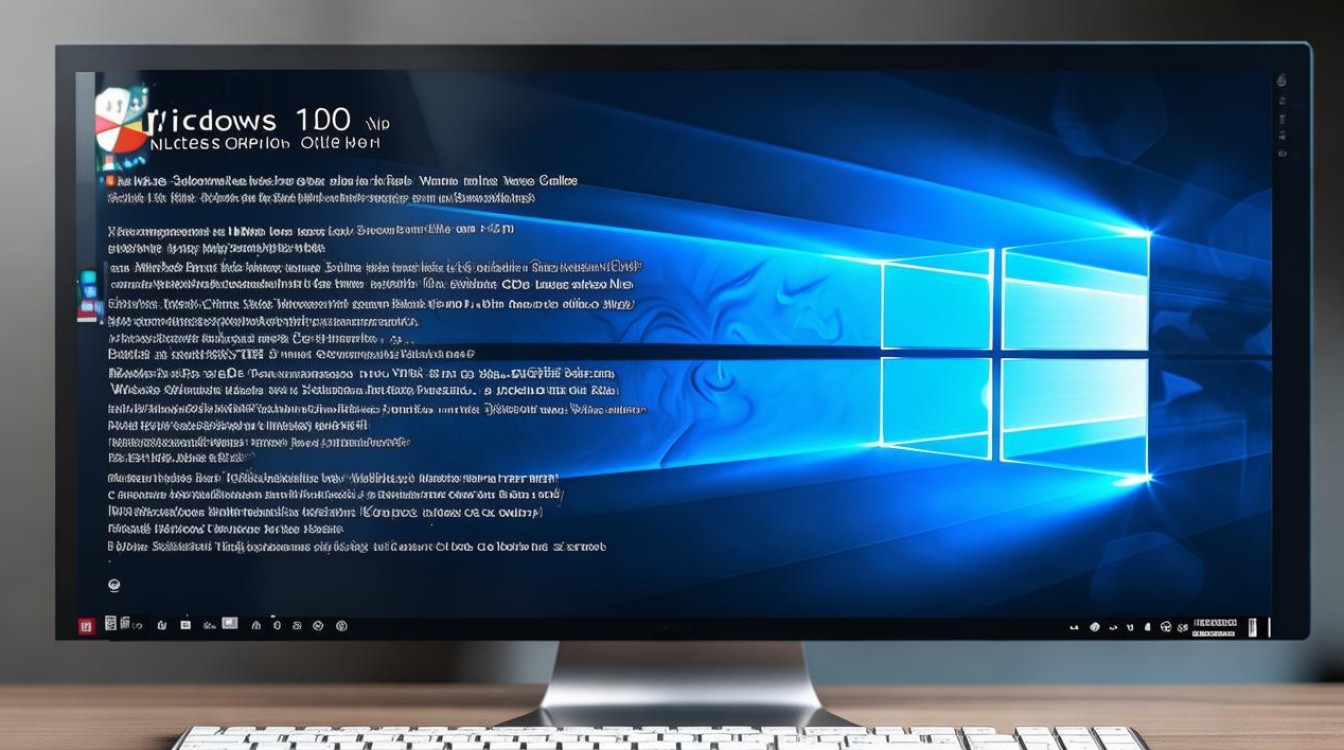
准备工作
- 备份重要数据:重装系统会清除硬盘上的所有数据,请确保将所有重要文件、照片、视频和文档备份到外部存储设备(如移动硬盘、U盘)或云端存储(如百度网盘、腾讯微云等)。
- 准备安装介质:准备一个至少8GB的U盘,并将其格式化(注意备份U盘中的重要数据,因为格式化会清除U盘内的所有内容),然后从微软官方网站下载Windows 10的ISO镜像文件,并使用工具(如Rufus、微软官方的Media Creation Tool等)将ISO镜像写入U盘,制作成可启动的U盘安装盘。
- 检查硬件兼容性:确保你的电脑满足Windows 10的最低硬件要求,包括处理器、内存、存储空间和显卡等,较新的电脑都能满足这些要求。
设置BIOS/UEFI
- 进入BIOS/UEFI:将制作好的U盘插入电脑,重启电脑,在开机过程中按下相应的按键(如Del、F2、F12等,具体按键根据电脑品牌和型号而定)进入BIOS或UEFI设置界面。
- 设置启动顺序:在BIOS/UEFI中,找到“Boot”或“Startup”选项,将U盘设置为第一启动项,通常可以使用上下箭头键选择U盘,然后按“+”或“-”键将其移动到首位。
- 保存并退出:设置完成后,按下F10键(或其他指定的保存键)保存设置,并退出BIOS/UEFI,电脑将自动从U盘启动。
安装Windows 10
- 选择语言和地区:电脑从U盘启动后,会进入Windows 10的安装界面,首先选择安装语言、时间和货币格式以及键盘和输入方法,一般保持默认设置即可,然后点击“下一步”。
- 点击“现在安装”:在安装界面中,点击“现在安装”按钮开始安装过程。
- 接受许可条款:阅读并接受微软的软件许可条款,勾选“我接受许可条款”复选框,然后点击“下一步”。
- 选择安装类型:在选择安装类型时,点击“自定义:仅安装Windows(高级)”选项,以便进行全新安装。
- 选择分区:在接下来的界面中,选择要安装Windows 10的分区,如果你的硬盘尚未分区,可以点击“新建”按钮创建一个新的分区,建议选择一个空白分区或删除原有分区后进行安装,以确保系统的稳定性和纯净性,如果只有一个分区且包含重要数据,请务必提前备份。
- 开始安装:选择好分区后,点击“下一步”按钮,安装程序将开始复制文件、展开文件并安装Windows 10,这个过程可能需要一些时间,请耐心等待,期间电脑可能会自动重启几次,请不要进行任何操作。
- 设置地区和个人信息:安装完成后,进入Windows 10的初始设置界面,首先设置所在地区,然后输入用户名和密码(也可以不设置密码,直接跳过),建议创建一个管理员账户和一个普通用户账户,以提高系统安全性。
- 选择网络和更新设置:根据网络环境选择是否连接网络,以便获取最新的系统更新和驱动程序,可以选择是否开启自动更新功能。
- 完成设置:根据个人喜好进行一些其他设置,如隐私设置、Cortana语音助手设置等,设置完成后,点击“接受”按钮,进入Windows 10的桌面环境。
安装驱动程序和常用软件
- 安装驱动程序:安装完系统后,需要安装硬件驱动程序以确保电脑的正常运行,可以通过电脑制造商的官方网站下载最新的驱动程序,或者使用驱动精灵、驱动人生等第三方驱动管理软件进行自动安装,需要安装的驱动程序包括显卡驱动、声卡驱动、网卡驱动、主板驱动等。
- 安装常用软件:根据个人需求,安装一些常用的软件,如办公软件(Microsoft Office、WPS Office等)、浏览器(Chrome、Firefox、Edge等)、杀毒软件(360安全卫士、腾讯电脑管家等)等,在安装软件时,要注意选择正规的下载渠道,避免下载到恶意软件或捆绑软件。
激活Windows 10
- 数字许可证激活:如果在重新安装系统前已经使用数字许可证激活过Windows 10,那么在重新安装后,系统会自动连接到微软服务器进行激活,只需确保电脑处于联网状态,等待激活完成即可。
- 使用产品密钥激活:如果没有数字许可证或需要更换产品密钥,可以在安装过程中或安装完成后手动输入产品密钥进行激活,在安装过程中,当提示输入产品密钥时,输入有效的密钥并按照提示完成激活,如果已经安装了系统但未激活,可以右键点击“此电脑”,选择“属性”,然后在打开的窗口中找到“更改产品密钥”选项,输入密钥进行激活。
下面是关于Windows 10系统安装的一些常见问题及解答:
FAQs
问题1:安装Windows 10时出现“无法在此设备上加载Windows”怎么办? 解答:这种情况可能是由于U盘启动盘制作有问题、USB接口兼容性不佳或BIOS/UEFI设置不正确等原因导致的,检查U盘启动盘是否正常制作,可以尝试重新制作启动盘,更换USB接口试试,尽量使用电脑后置的USB接口,如果仍然不行,进入BIOS/UEFI检查启动相关设置是否正确,如U盘是否被识别为启动设备等,也有可能是下载的Windows 10镜像文件损坏,可重新下载镜像文件并制作启动盘。
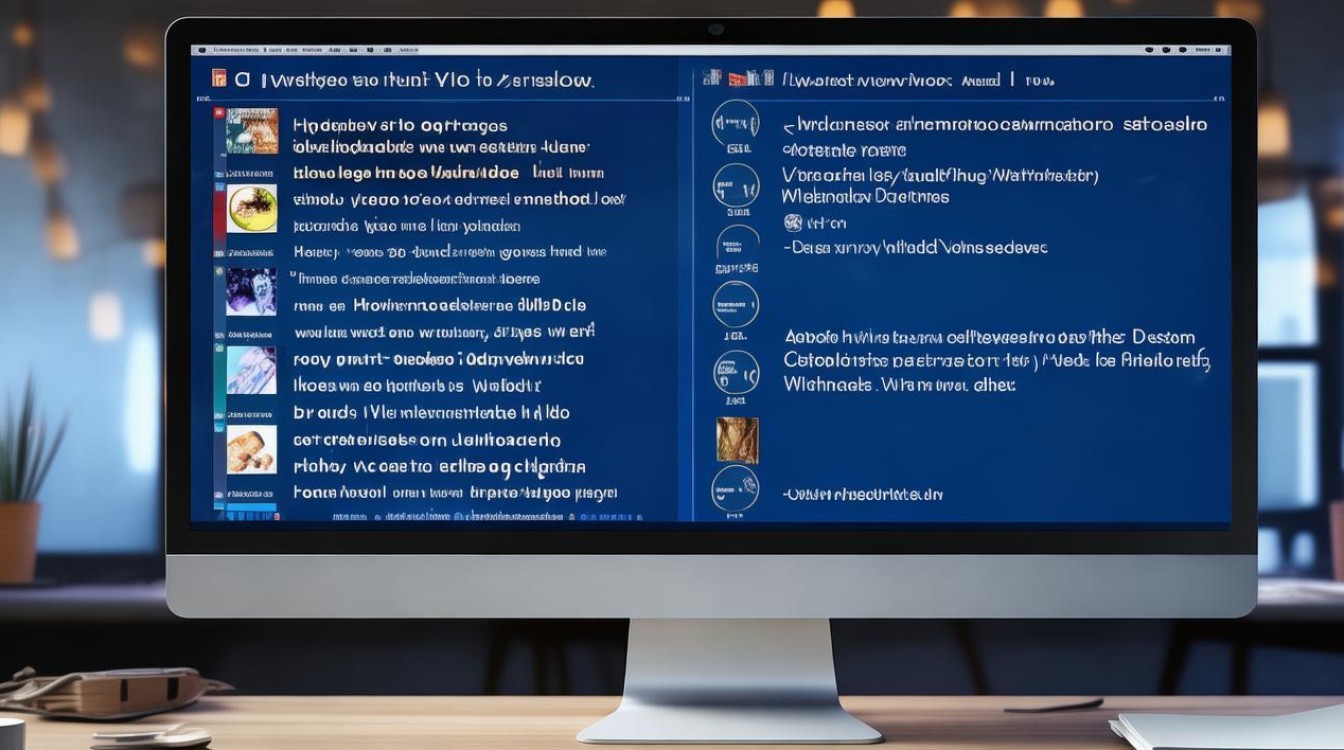
问题2:安装Windows 10后没有声音怎么办? 解答:没有声音可能是声卡驱动未安装或安装不正确导致的,首先检查设备管理器中是否有带有黄色感叹号的音频设备,如果有,说明驱动有问题,可以尝试通过电脑制造商的官方网站下载对应型号的声卡驱动程序进行安装,如果没有找到官方驱动,也可以使用驱动精灵等第三方驱动管理软件自动检测并安装声卡驱动。
版权声明:本文由 芯智百科 发布,如需转载请注明出处。







 冀ICP备2021017634号-12
冀ICP备2021017634号-12
 冀公网安备13062802000114号
冀公网安备13062802000114号